Giúp kế toán tính lương cho các khoản khấu trừ không thường xuyên như ủng hộ quỹ vì người nghèo, quỹ mái ấm gia đình…
I. Kiểm tra và khai báo danh mục các khoản khấu trừ không thường xuyên
1. Phần mềm đã mặc định 1 số khoản khấu trừ không thường xuyên tại Danh mục\Khấu trừ không thường xuyên, anh/chị có thể kiểm tra và khai báo các khoản khấu trừ không thường xuyên tùy thuộc vào thực tế tại đơn vị.
2. Để thêm mới một khoản khấu trừ không thường xuyên, nhấn Thêm, xem hướng dẫn chi tiết thêm mới khoản khấu trừ không thường xuyên tại đây.
II. Lập bảng tính các khoản khấu trừ không thường xuyên
1. Chọn menu Tính lương\Khấu trừ khác\Nhấn Thêm mới.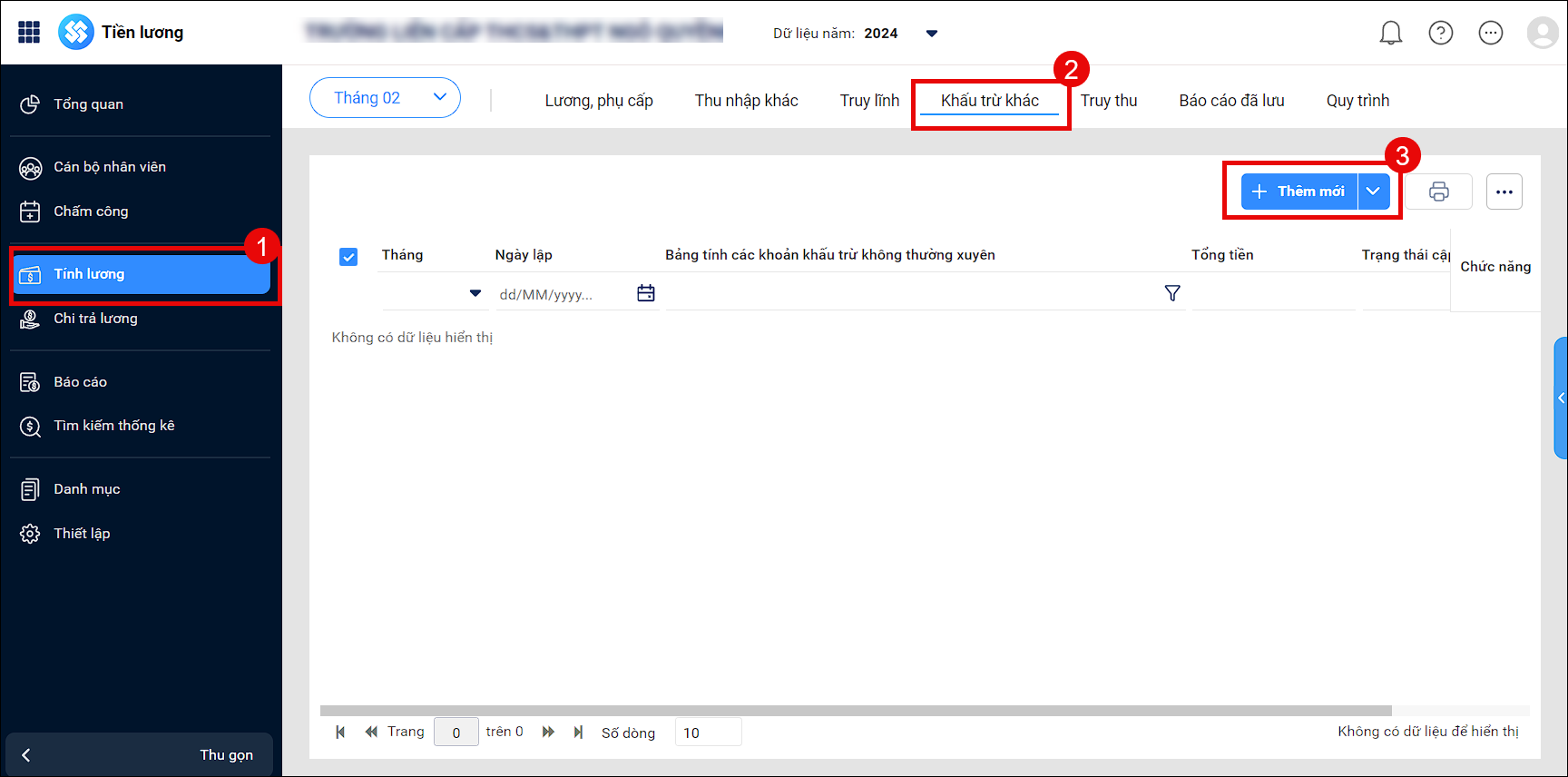
2. Chọn Kỳ tính; Chọn Khoản khấu trừ không thường xuyên. Nhấn Đồng ý.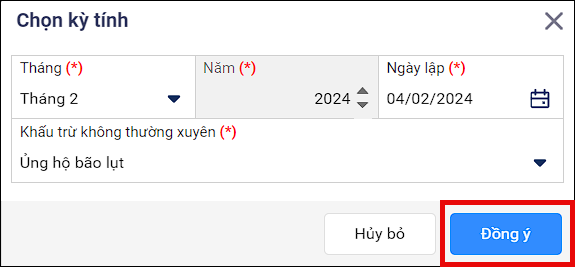
Tại đây, phần mềm hiển thị 3 cách để lập bảng tính các khoản khấu trừ Không thường xuyên.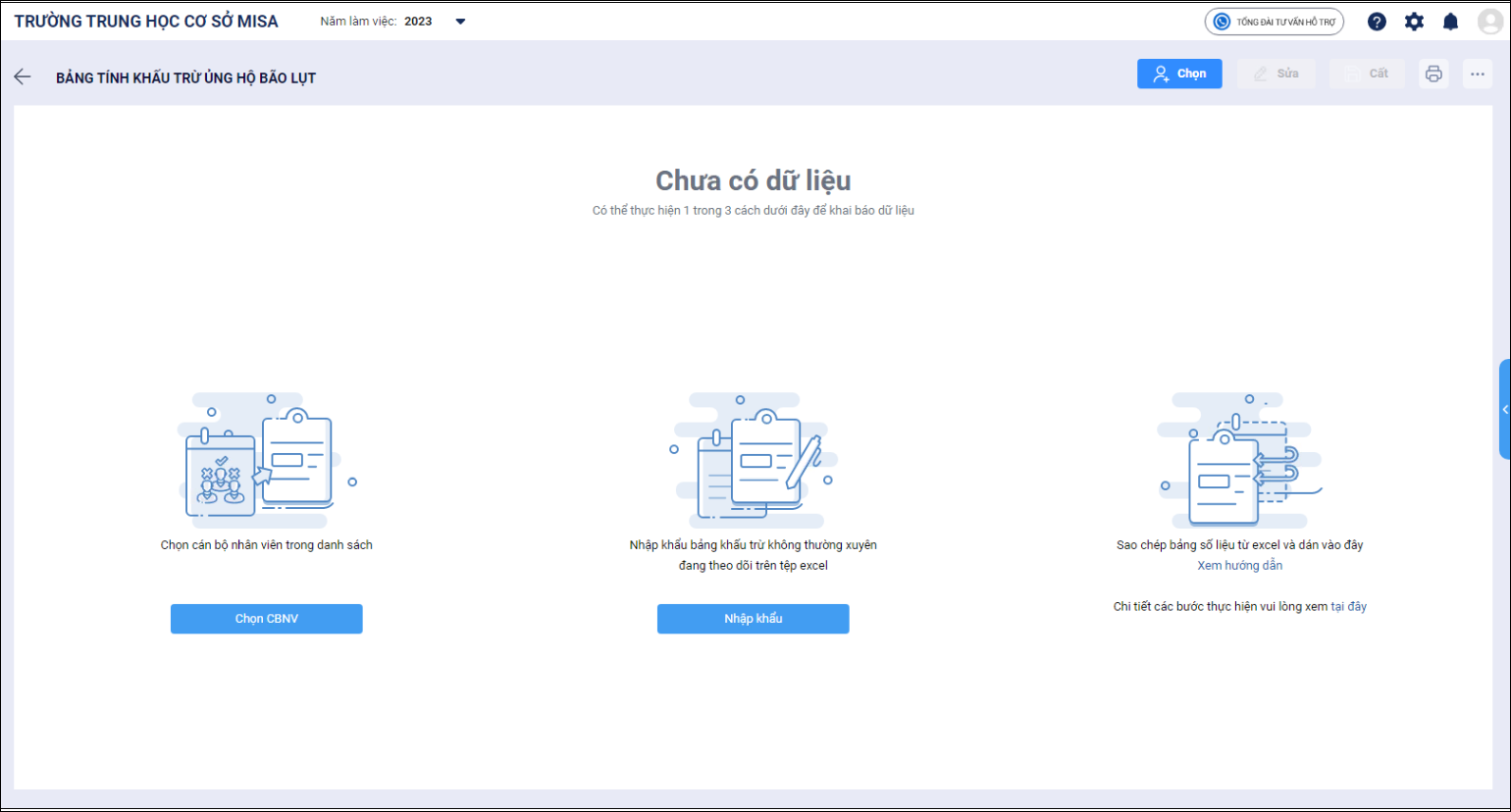
Cách 1: Chọn cán bộ nhân viên
1. Nhấn Chọn CBNV và tích chọn các CBNV tính các khấu trừ không thường xuyên. Nhấn Đồng ý.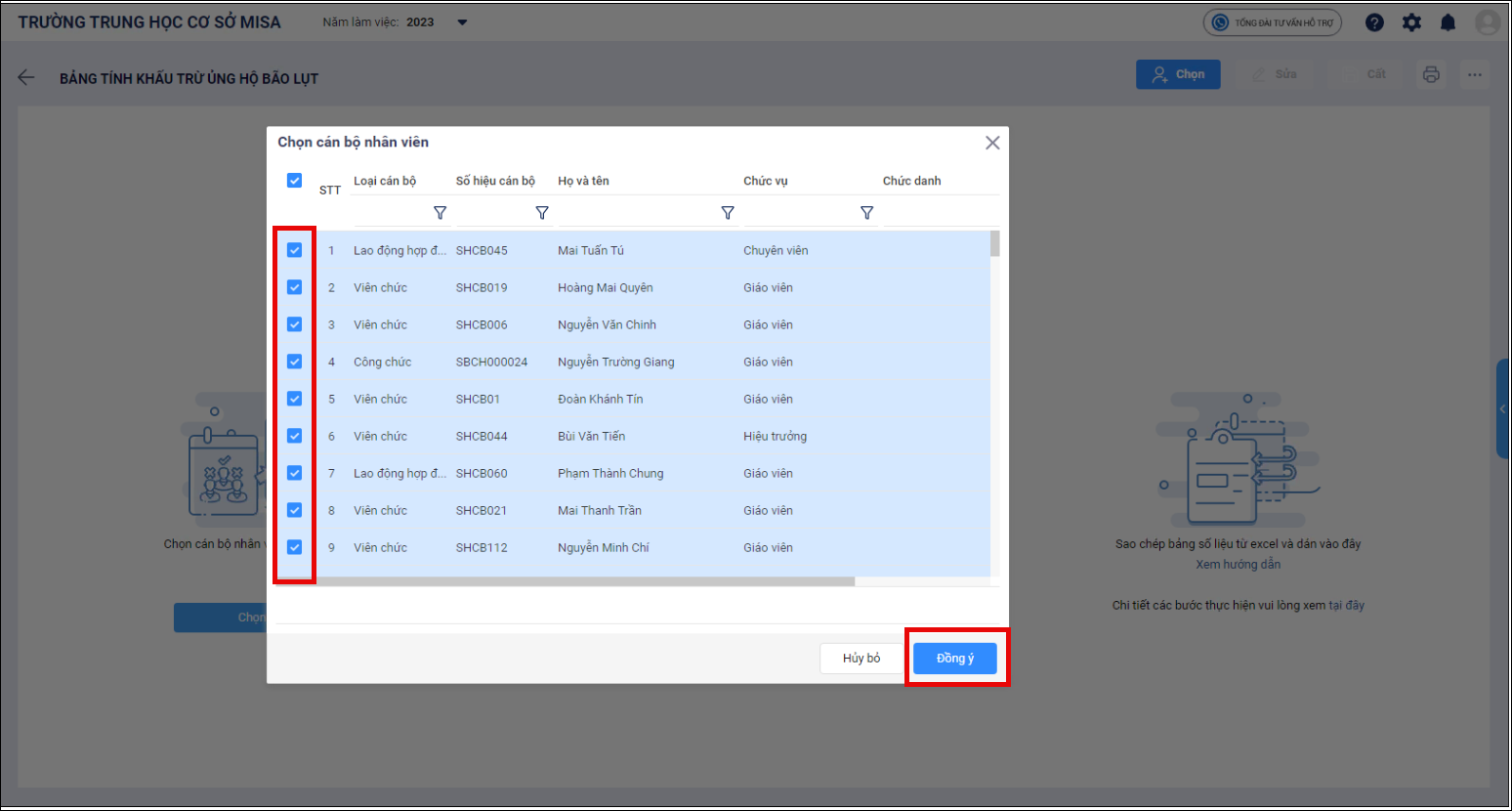
2. Tại đây, anh chị có thể nhập tay số tiền khấu trừ của từng CBNV.
Trường hợp tất cả CBNV đều được khấu trừ cùng 1 mức tiền, nhấn vào biểu tượng dấu ba chấm tại góc trên bên phải màn hình, chọn Nhập nhanh mức khấu trừ.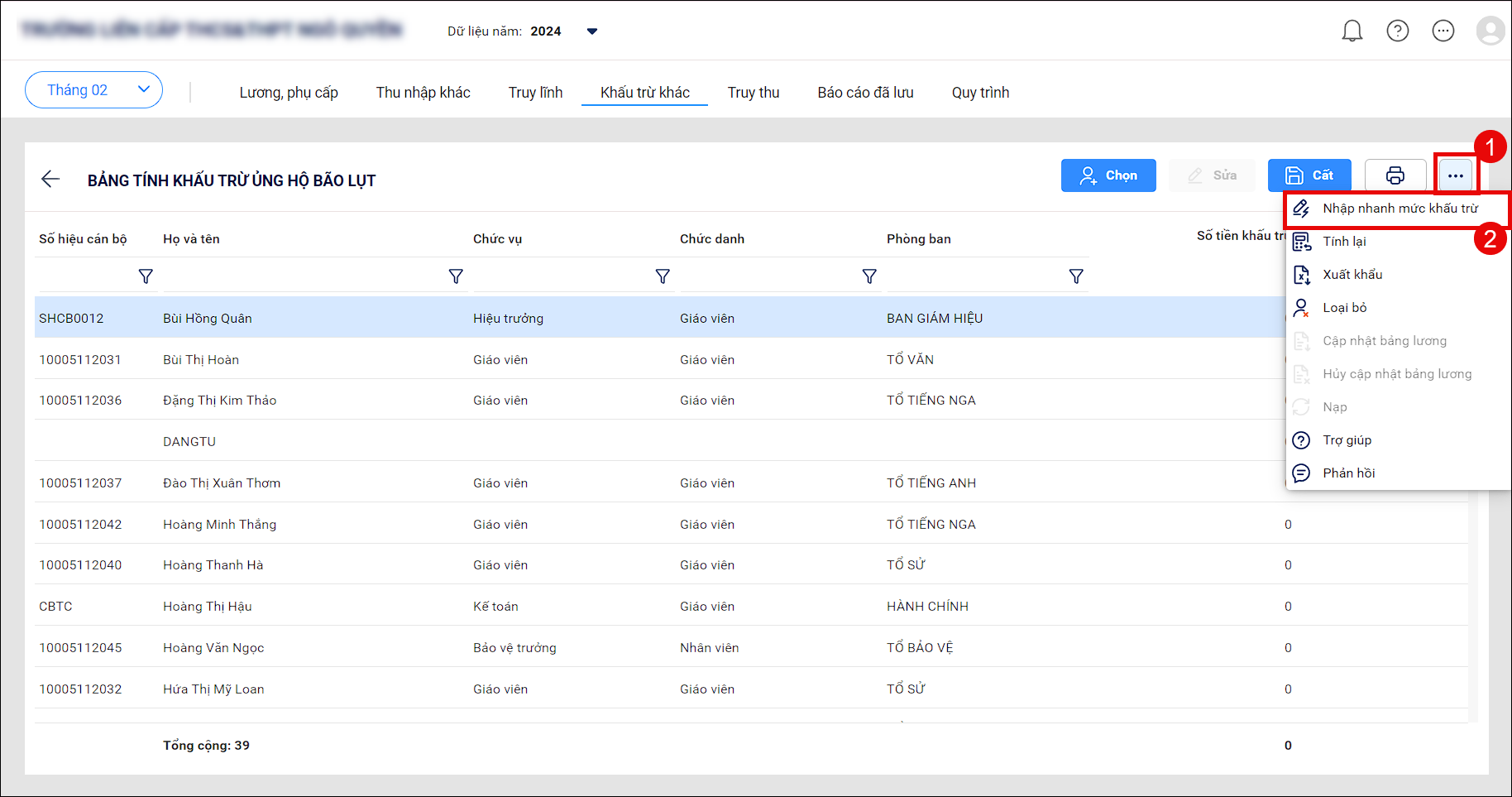
3. Nhập số tiền khấu trừ cho tất cả CBNV. Nhấn Đồng ý.
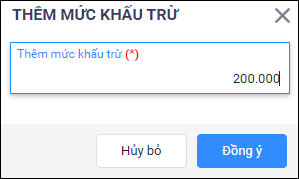
4. Nhấn vào biểu tượng dấu ba chấm, chọn Cập nhật bảng lương để phần mềm cập nhật mức khấu trừ KTX vào bảng lương đã có.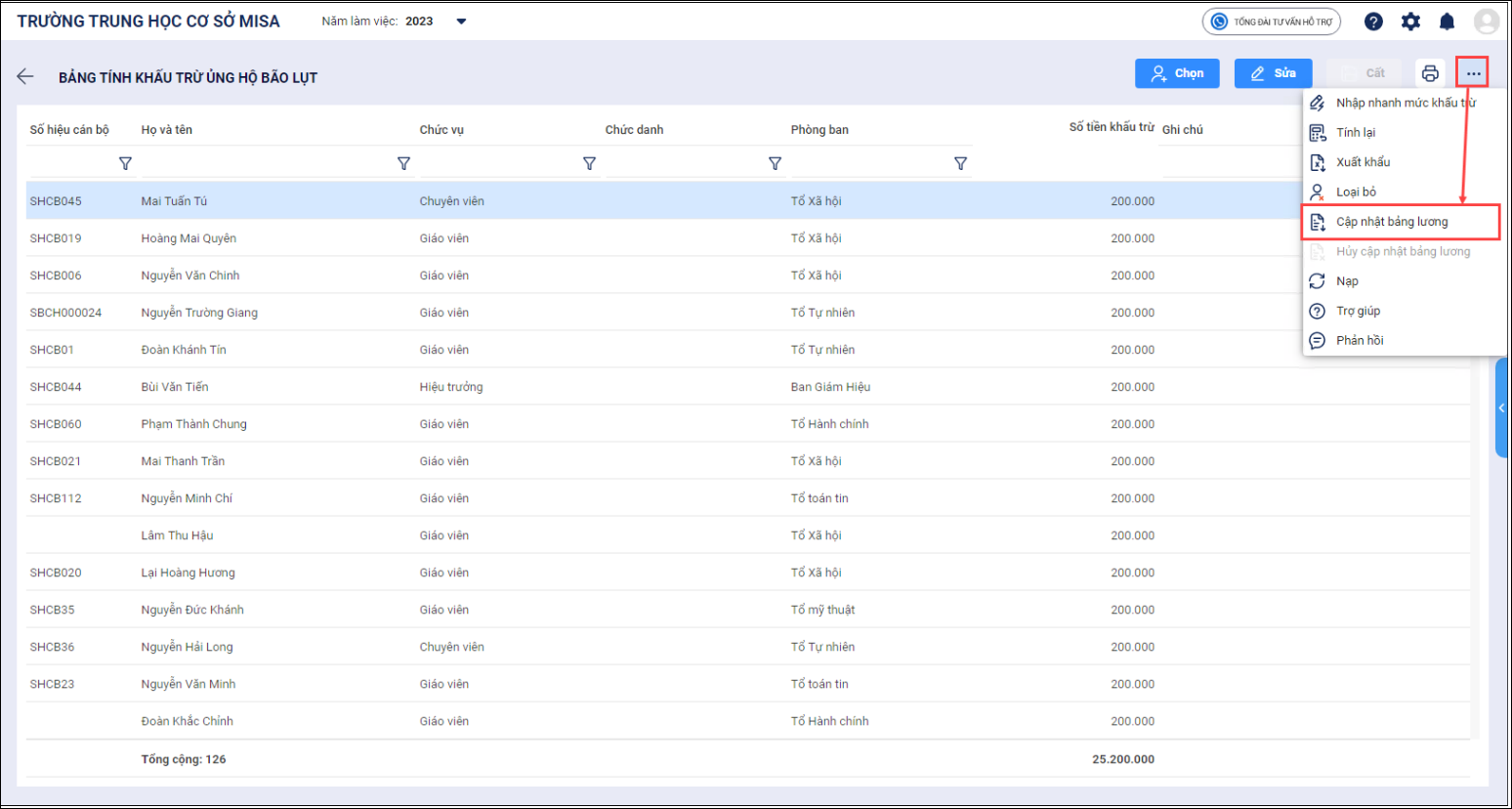
5. Chọn bảng lương cần cập nhật mức khấu trừ. Nhấn Đồng ý.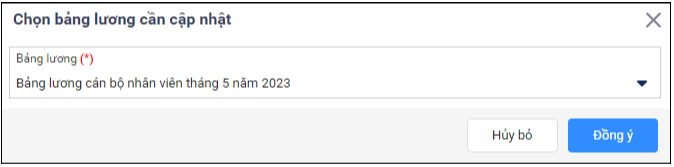
6. Chương trình sẽ tự cập nhật vào bảng lương và có hiển thị các khoản khấu trừ KTX: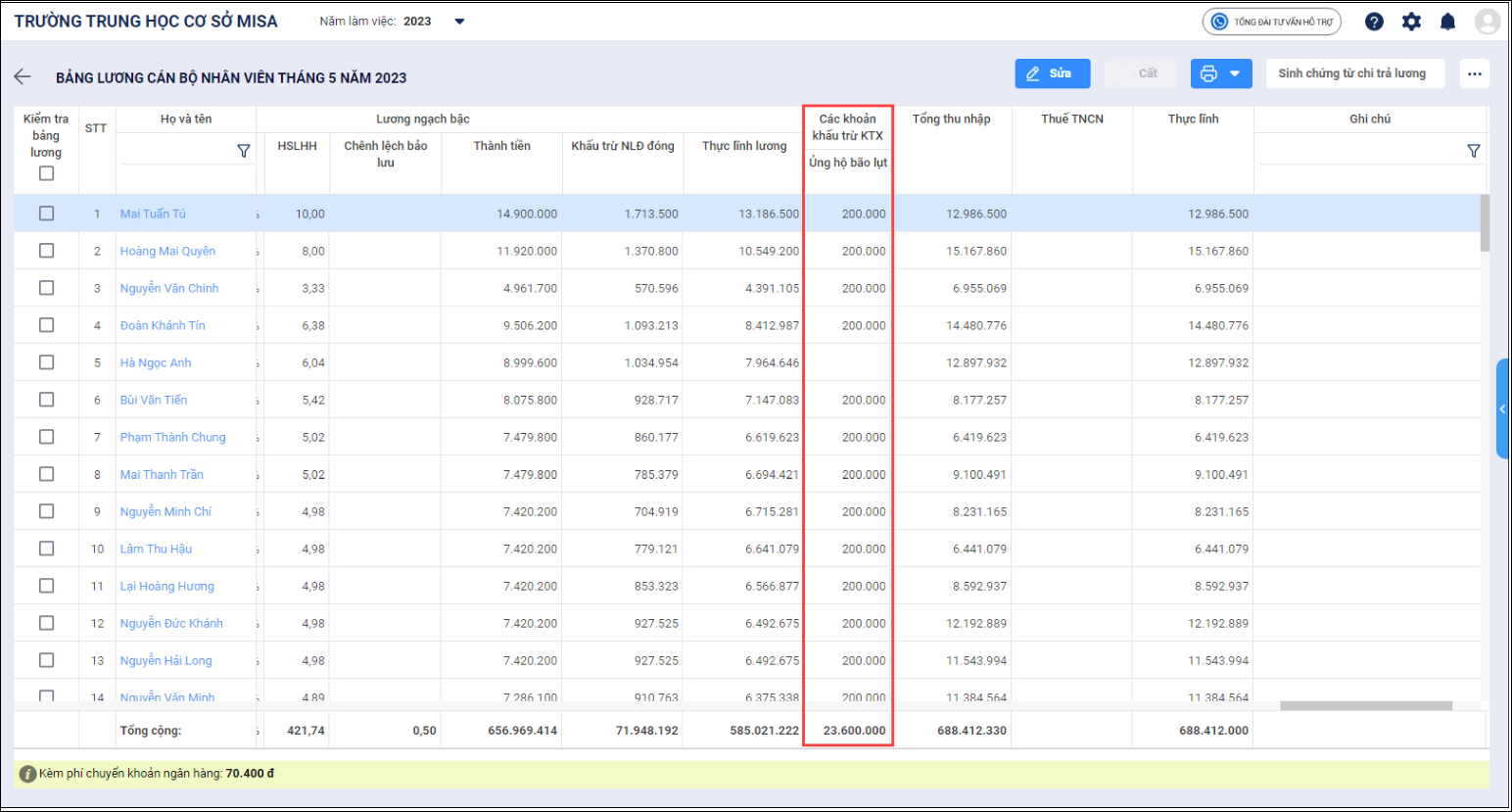
Lưu ý: Nếu đã có bảng tính khoản khấu trừ không thường xuyên của các tháng trước, có thể chọn Thêm mới từ bảng đã có để chương trình tự động tính khoản khẩu trừ không thường xuyên dựa vào tháng đã có.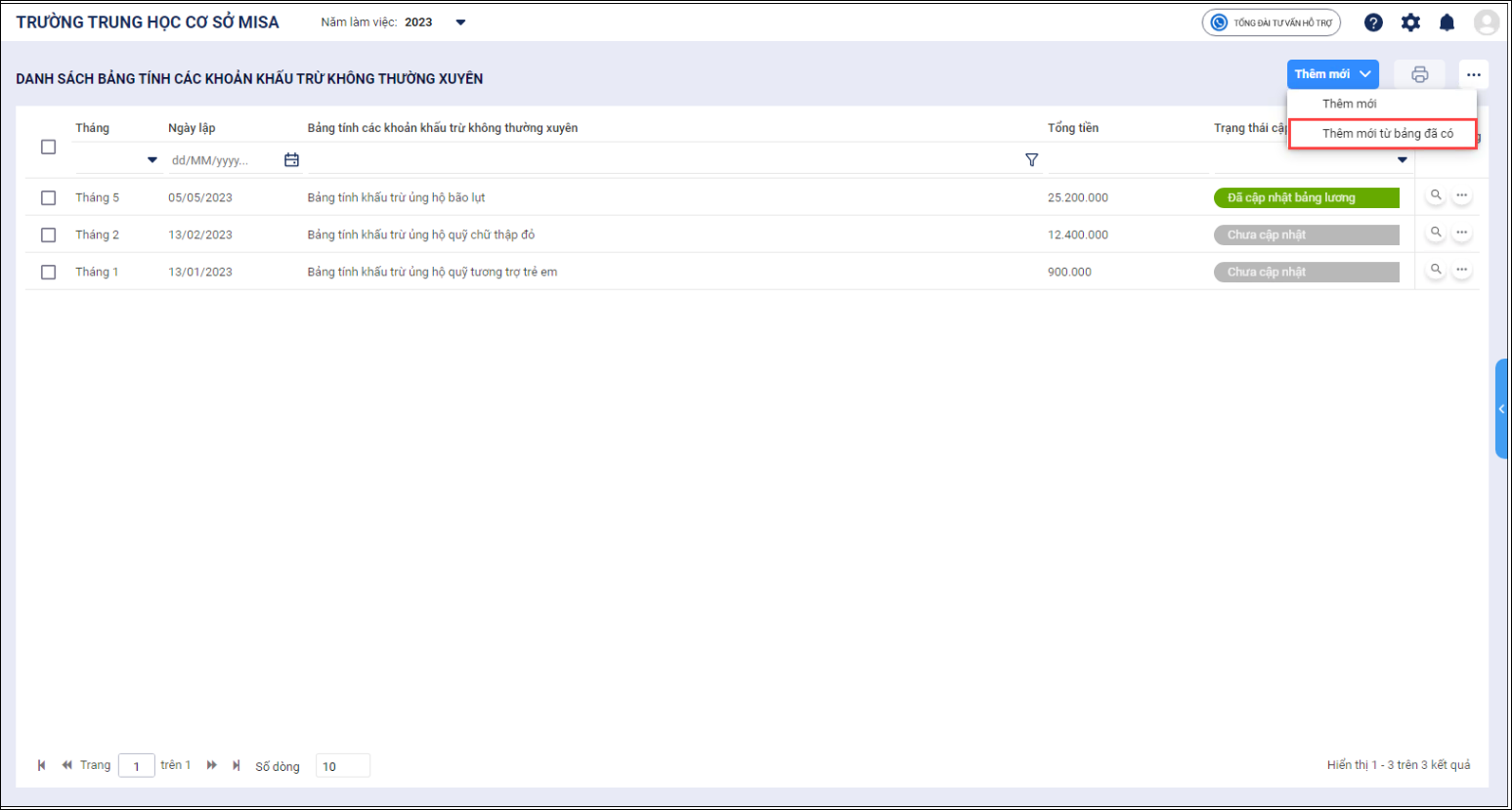
Cách 2: Nhập khẩu cán bộ nhân viên
1. Nhấn Nhập khẩu. Chương trình hiển thị thông báo nhập khẩu bảng khấu trừ không thường xuyên. Nhấn vào chữ tại đây để tải về mẫu nhập khẩu.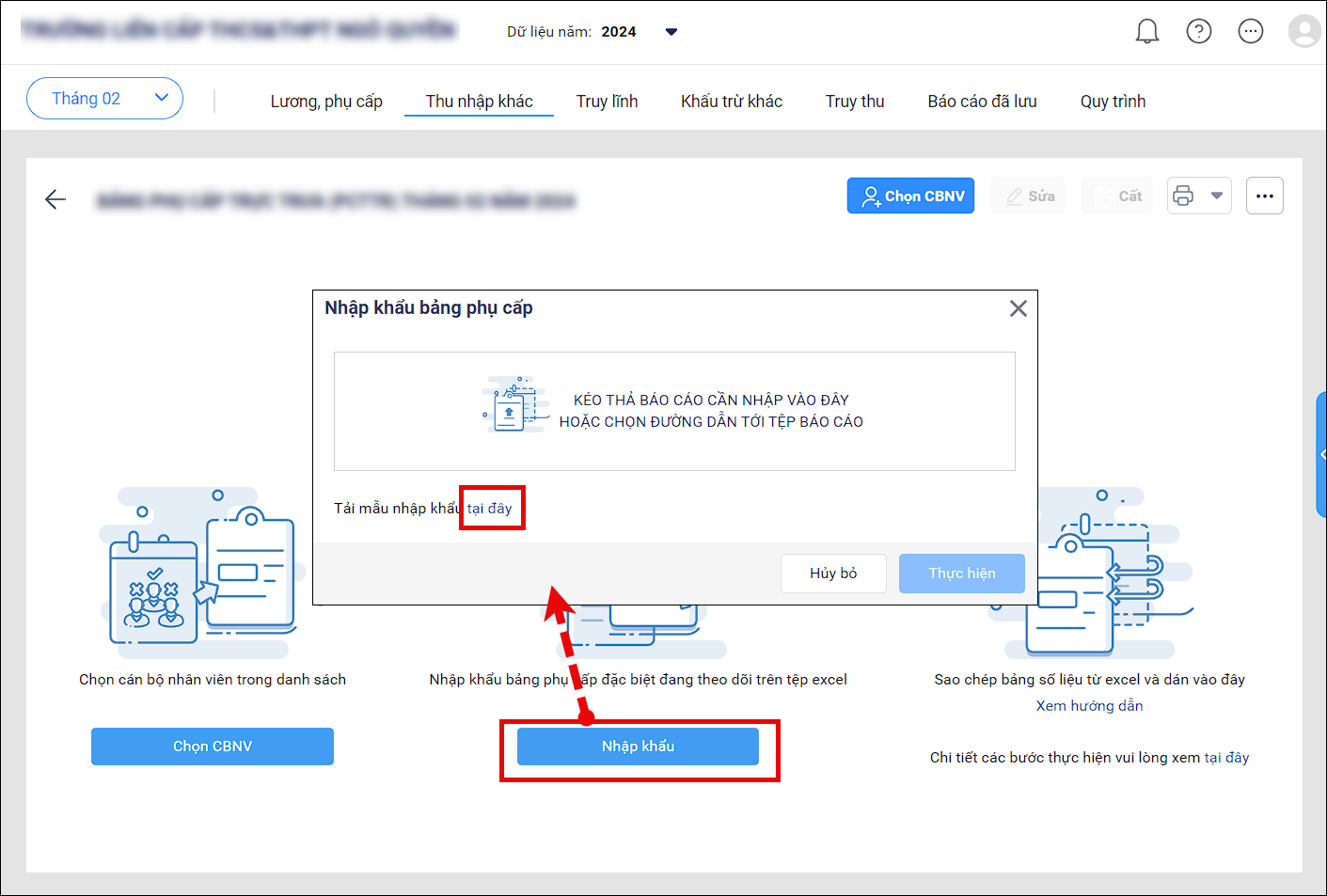
2. Phần mềm sẽ tải về file mẫu nhập khẩu dưới dạng excel. Nhấn vào file vừa tải về để thực hiện nhập các thông tin khấu trừ KTX của CBNV.
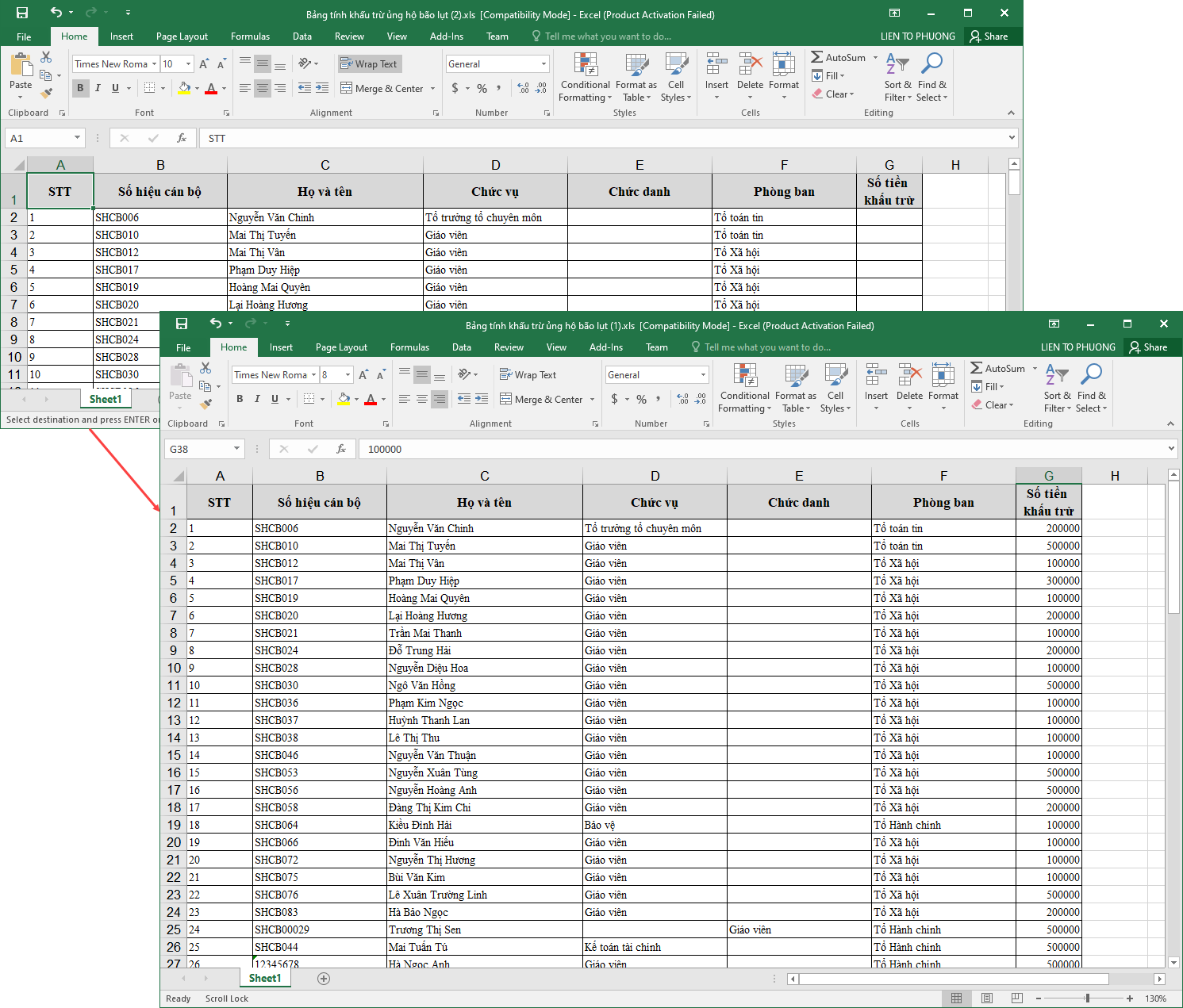
3. Sau khi nhập các thông tin, anh/chị nhấn Nhập khẩu. Kéo thả báo cáo cần nhập hoặc chọn đường dẫn tới tệp báo cáo.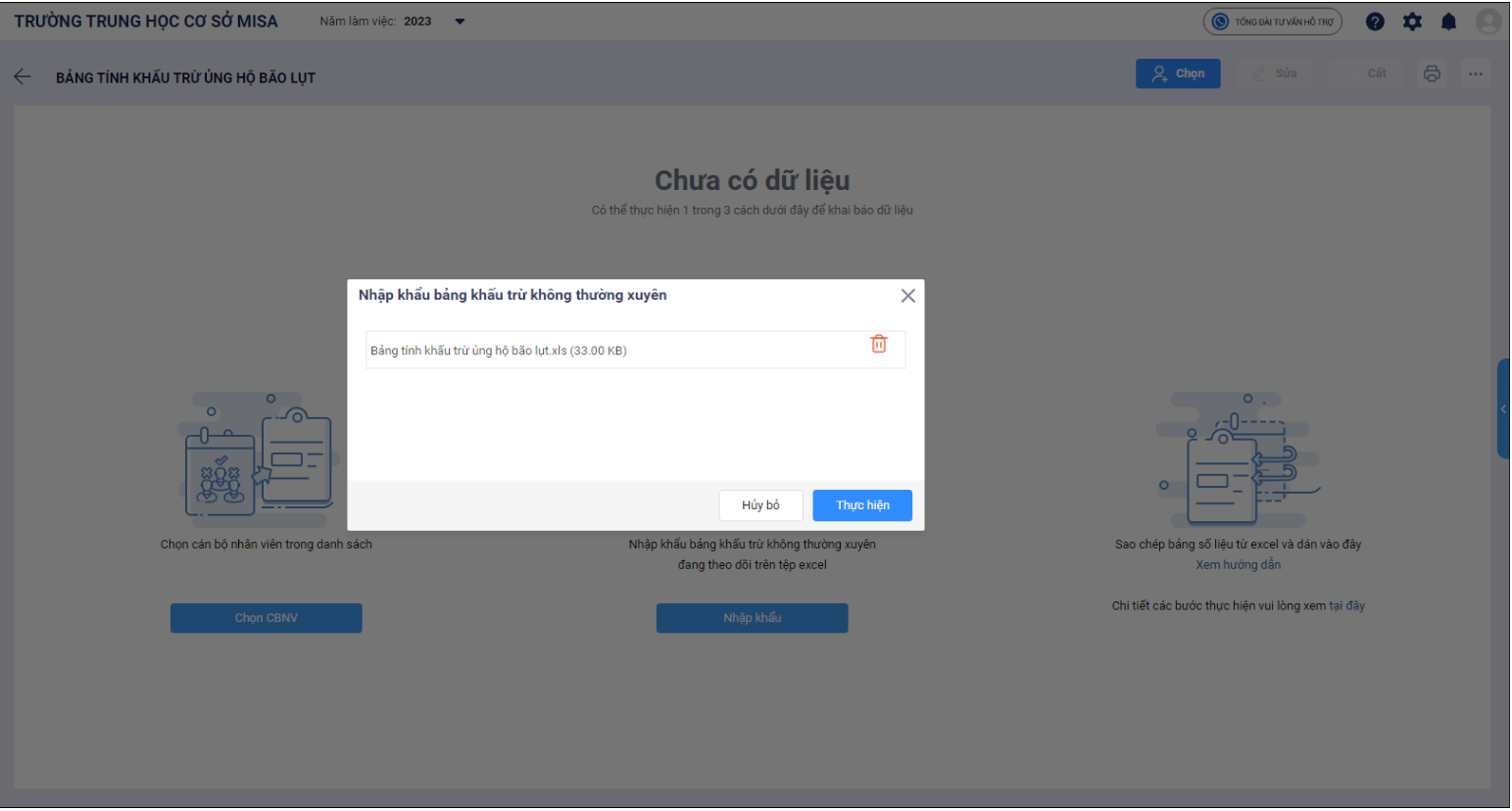
4. Phần mềm sẽ hiển thị thông báo Nhập khẩu thành công và cập nhật toàn bộ thông tin các CBNV được khấu trừ không thường xuyên như file excel của anh/chị.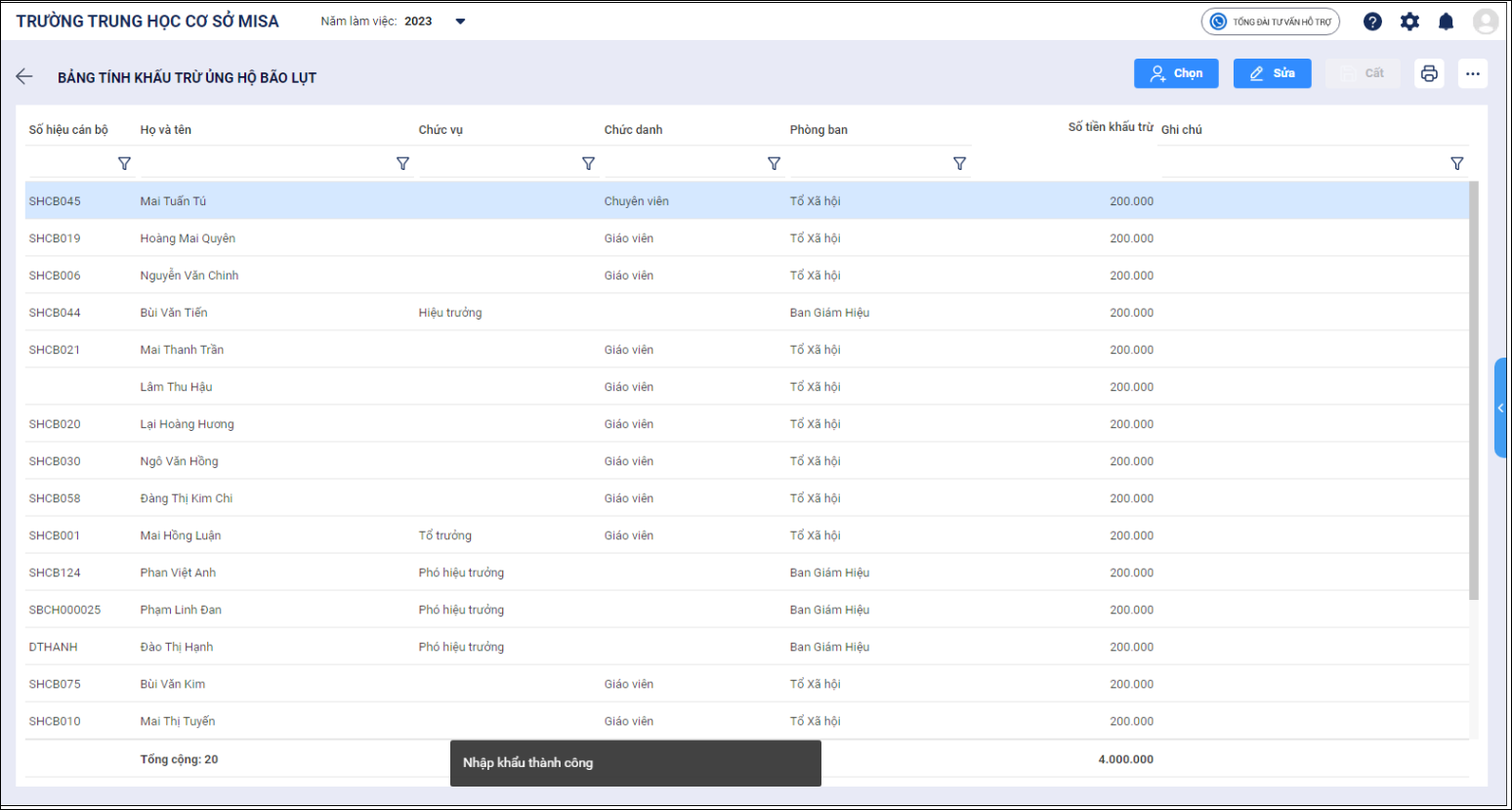
Cách 3: Sao chép bảng số liệu từ excel
1. Với tính năng sao chép bảng số liệu từ excel, anh/chị cần lưu ý là để có thể sao chép được số liệu, cần đảm bảo rằng các cột trên bảng lương tương ứng như bảng khấu trừ không thường xuyên của phần mềm, đồng thời các thông tin CBNV bao gồm Họ và tên, Số hiệu cán bộ cần chính xác.
2. Nhấn tổ hợp phím Ctrl C để copy.
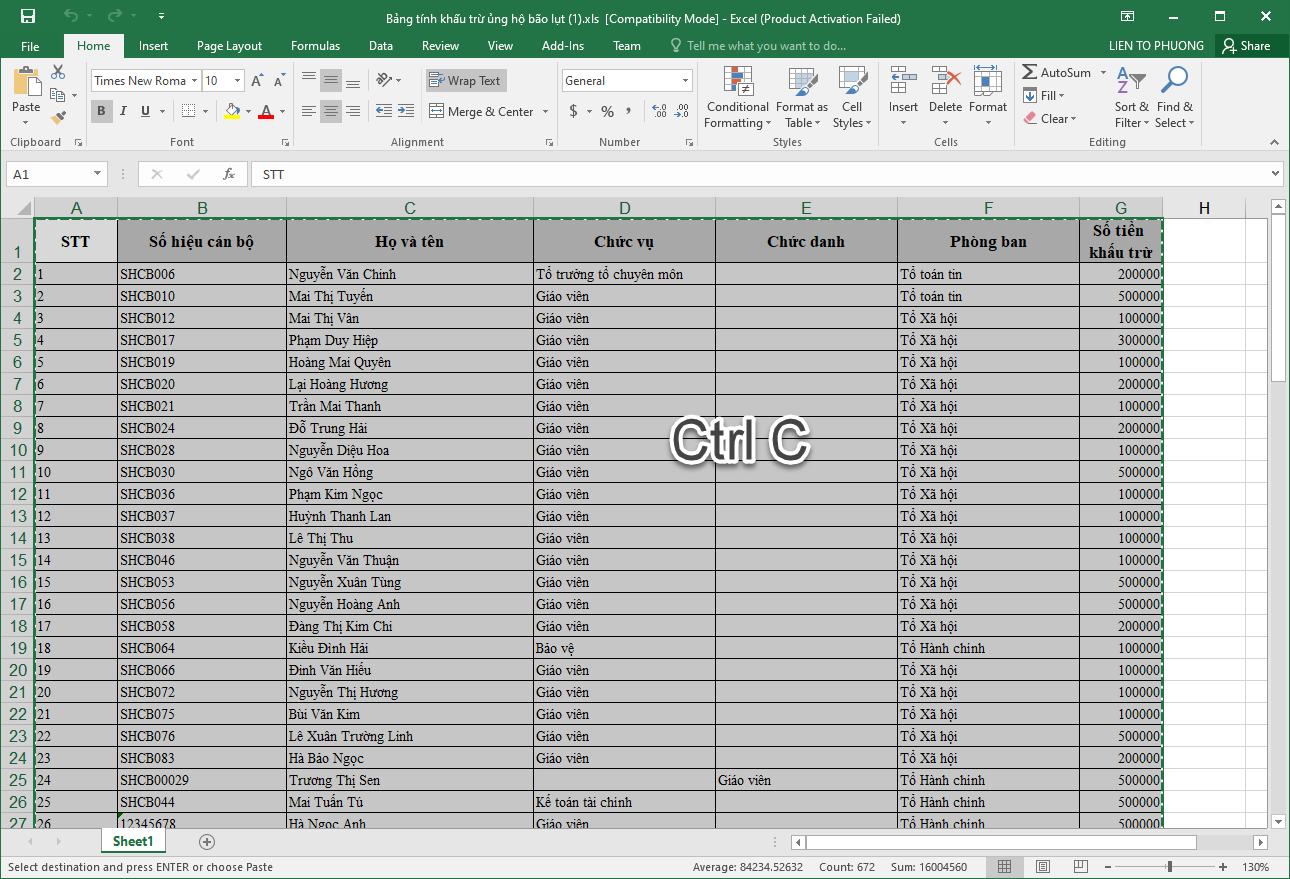
3. Quay lại phần mềm, kích chuột vào 1 điểm bất kỳ trên phần mềm và nhấn Crtl V để patse.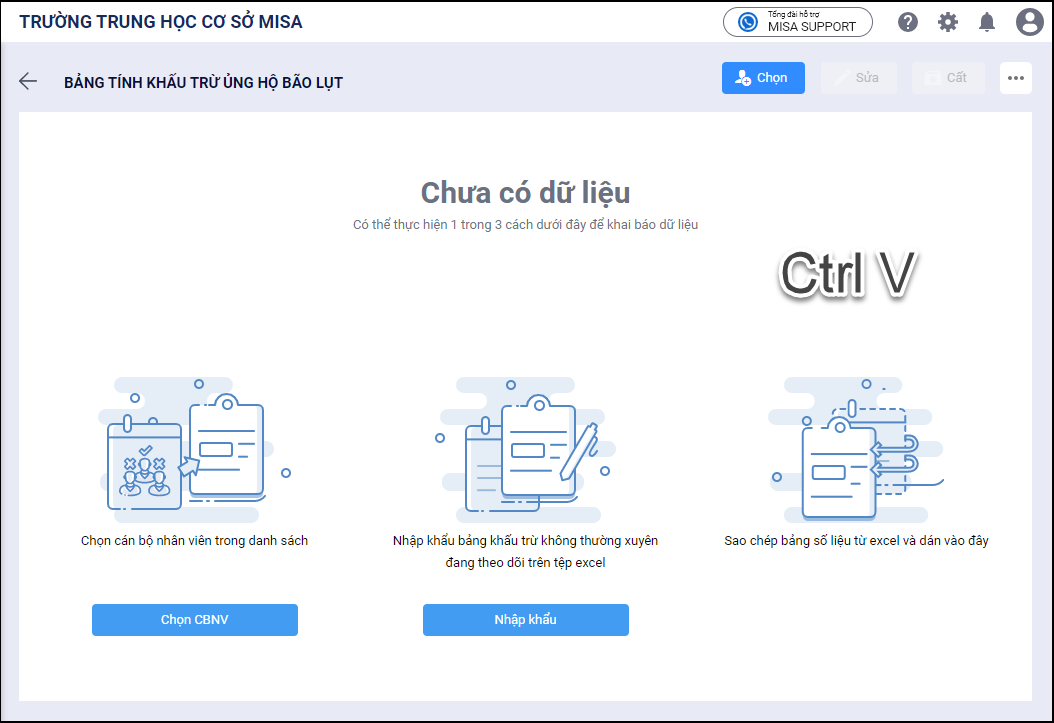
4. Phần mềm sẽ hiển thị thông báo Cất dữ liệu thành công và cập nhật toàn bộ thông tin khấu trừ không thường xuyên như file excel của anh chị.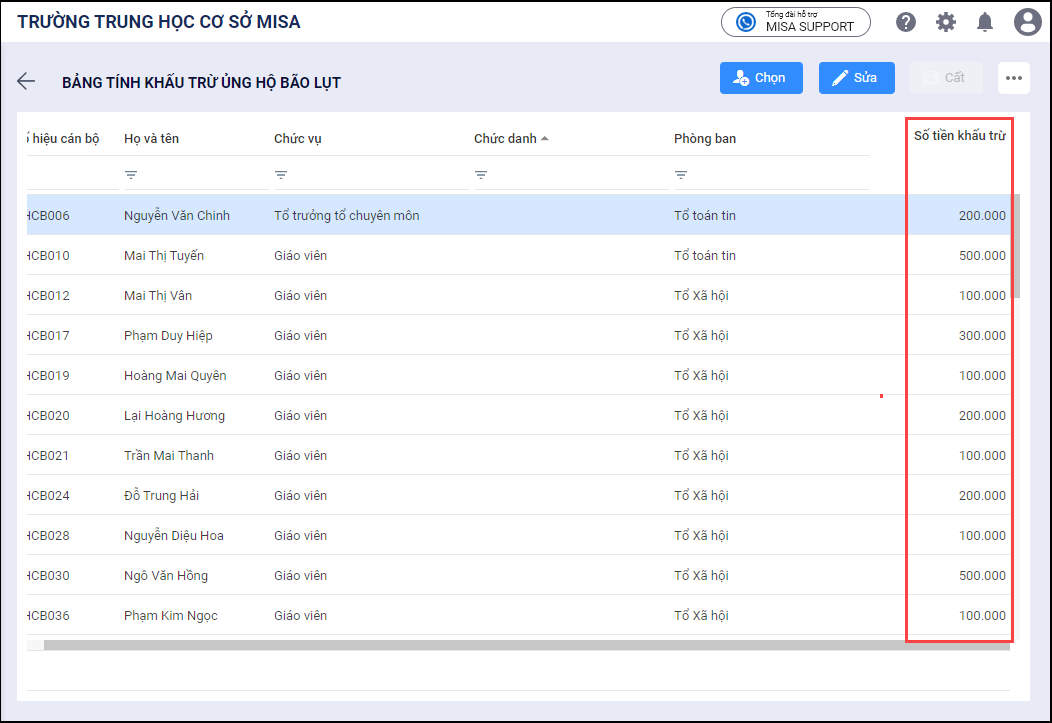




 024 3795 9595
024 3795 9595 https://www.misa.vn/
https://www.misa.vn/




